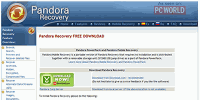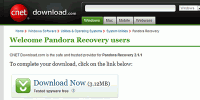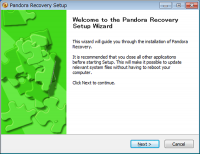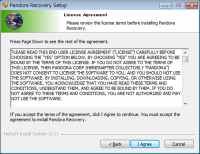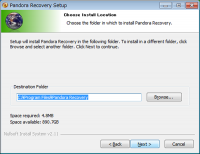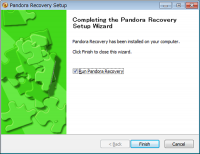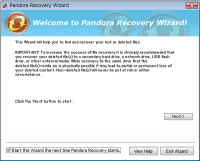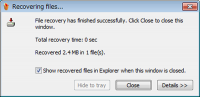デジカメの写真の復元

デジカメの写真を間違えて消してしまった
という知り合いから連絡があり、SDカードをお預かりしました。SDカードに保存した写真をテレビで見ようとして、テレビにSDカードを挿したそうですが、表示方法が分からないでいろいろ試すうちに、間違ってファイルを消してしまったようです。フィルムで撮った写真はネガさえしっかり保存しておけば焼き増しできましたが、最近は撮った写真はメモリカードに入れたまま、という方も多いはず。大切なファイルはあらかじめバックアップをとっておくのが基本ですが、あきらめるのはまだ早い!
データ消去の仕組みについては、データ消去で書きましたが、データを削除した後、書き込みをしなければかなりの確率で復活できます。新しいデータが書き込まれない限り、直前のデータは復元できる可能性が残っています。
今回はパソコンに接続したメモリカードリーダとPandora Recoveryというデータ復元ができるフリーソフトを利用しました。
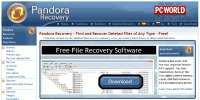 まずは、Pandora Recoveryをインストールします。中央のDownloadをクリックします。
まずは、Pandora Recoveryをインストールします。中央のDownloadをクリックします。
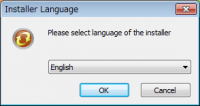 ダウンロードしたファイルをデスクトップ等に保存し、実行すると、インストールウィザードが起動します。インストールに使用する言語を選択します。日本語はありませんので、ENGLISHを選択してOKをクリックします。
ダウンロードしたファイルをデスクトップ等に保存し、実行すると、インストールウィザードが起動します。インストールに使用する言語を選択します。日本語はありませんので、ENGLISHを選択してOKをクリックします。
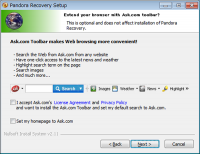 Ask.comのツールバーのインストールを選択します。2つのチェックを外してNextをクリックします。
Ask.comのツールバーのインストールを選択します。2つのチェックを外してNextをクリックします。
以上で、Pandora Recoveryのインストールが完了しました。
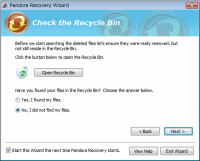 Open Recyde Binをクリックし、復元したいファイルがゴミ箱に入っていないか確認します。No, I didn't find my files.を選択し、Nextをクリックします。
Open Recyde Binをクリックし、復元したいファイルがゴミ箱に入っていないか確認します。No, I didn't find my files.を選択し、Nextをクリックします。
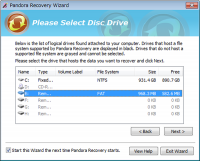 復元したいメモリカードが入ったドライブを選択し、Nextをクリックします。
復元したいメモリカードが入ったドライブを選択し、Nextをクリックします。
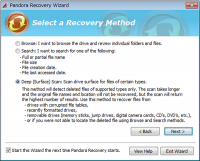 Deep (Surface) Scanを選択します。これは、メモリカード全体を調査し、復元できるファイルがないかスキャンする方法です。Nextをクリックします。
Deep (Surface) Scanを選択します。これは、メモリカード全体を調査し、復元できるファイルがないかスキャンする方法です。Nextをクリックします。
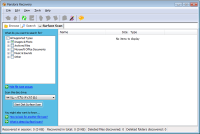 左側のペインで、復元したいファイルの種類を選択します。よく分からなければ、All Supported Typesを選択します。Start Disk Surface Scanをクリックします。
左側のペインで、復元したいファイルの種類を選択します。よく分からなければ、All Supported Typesを選択します。Start Disk Surface Scanをクリックします。
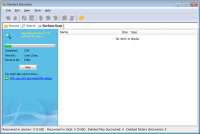 メモリカードの容量によって、数分~数十分程度かかります。復元できるファイルが見つかると、右側のペインに表示されます。
メモリカードの容量によって、数分~数十分程度かかります。復元できるファイルが見つかると、右側のペインに表示されます。
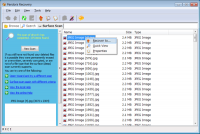 復元したいファイルを右クリックし、Recover Toを選択します。複数のファイルを選択すると、一度に復元できます。オリジナルのファイル名は復元できませんので、左下のプレビュー画面でファイルの中身を確認します。
復元したいファイルを右クリックし、Recover Toを選択します。複数のファイルを選択すると、一度に復元できます。オリジナルのファイル名は復元できませんので、左下のプレビュー画面でファイルの中身を確認します。
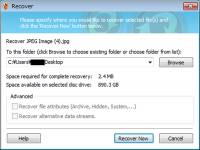 Browseをクリックし、復元したファイルの保存先を選択します。保存先は、復元元とは別のドライブを指定します。Recover Nowをクリックします。
Browseをクリックし、復元したファイルの保存先を選択します。保存先は、復元元とは別のドライブを指定します。Recover Nowをクリックします。
英語のフリーソフトでの作業は不安
という方は、市販のデータ復元ソフトを使ってみるのもいいですね。作業に不安のある方はご依頼ください。